Numbers
Manual de utilizare Numbers pentru Mac
- Bun venit
-
- Introducere în Numbers
- Introducere în imagini, diagrame și alte obiecte
- Crearea unei foi de calcul
- Deschiderea sau închiderea foilor de calcul
- Personalizarea șabloanelor
- Utilizarea foilor
- Anularea sau reconfirmarea modificărilor
- Salvarea foii de calcul
- Găsiți o foaie de calcul
- Eliminarea unei foi de calcul
- Tipărirea unei foi de calcul
- Schimbarea fundalului foii
- Touch Bar pentru Numbers
- Utilizarea VoiceOver pentru crearea unei foi de calcul
-
- Selectarea textului și plasarea punctului de inserare
- Utilizarea unei scurtături din tastatură pentru a aplica un stil
- Formatarea listelor
- Adăugarea și editarea ecuațiilor
- Adăugarea unui efect de evidențiere unui text
- Crearea de linkuri către o pagină web, un e-mail sau o foaie în Numbers pe Mac
- Adăugarea de rigle (linii) pentru separarea textului
-
- Trimiterea unei foi de calcul
- Introducere în colaborare
- Invitarea altor persoane să colaboreze
- Colaborarea la o foaie de calcul partajată
- Schimbarea configurărilor unei foi de calcul partajate
- Oprirea partajării unei foi de calcul
- Dosarele partajate și colaborarea
- Utilizarea serviciului Box pentru colaborare
-
- Utilizarea iCloud cu Numbers
- Importul unui fișier Excel sau text
- Exportul în Excel sau într-un alt format de fișier
- Reducerea dimensiunii fișierului foii de calcul
- Salvarea unei foi de calcul mari ca fișier pachet
- Restaurarea unei versiuni anterioare a unei foi de calcul
- Mutarea unei foi de calcul
- Blocarea unei foi de calcul
- Protejarea prin parolă a unei foi de calcul
- Crearea și gestionarea șabloanelor personalizate
- Copyright

Formatarea textului sub formă de coloane în Numbers pe Mac
Puteți formata textul dintr-o casetă de text în două sau mai multe coloane în care textul și elementele grafice trec automat dintr-o coloană în următoarea.
Formatarea coloanelor de text
Faceți clic pe formă sau pe caseta de text pentru a o selecta.
În bara laterală Format
 , faceți clic pe fila Text.
, faceți clic pe fila Text.Faceți clic pe butonul Aranjament de lângă partea de sus a barei laterale, apoi faceți clic pe săgețile de lângă câmpul de valoare Coloane pentru a adăuga sau elimina coloane.
Pentru a vedea mai multe opțiuni de formatare, faceți clic pe triunghiul de dezvăluire de lângă Coloane.
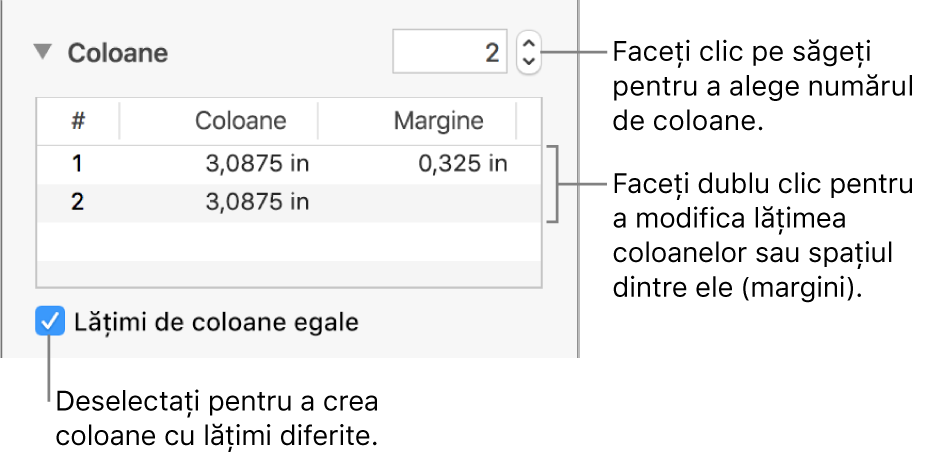
Trecerea forțată a textului în partea superioară a următoarei coloane
Faceți clic acolo unde doriți să se termine coloana anterioară.
Alegeți Inserează > Întrerupere coloană (din meniul Inserează din partea de sus a ecranului dvs.).
Îți mulțumim pentru feedback.